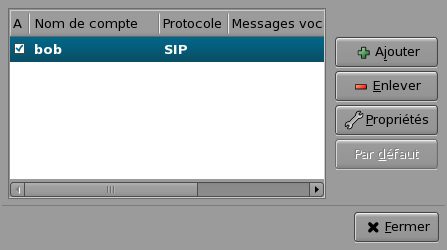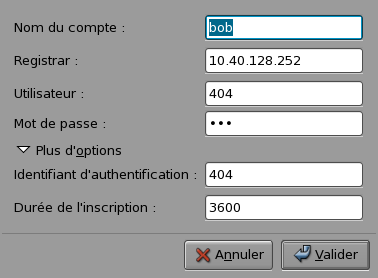| Version 5 (modified by teste, 15 years ago) (diff) |
|---|
Telephonie sur IP : ConfigurationSoftphones?
Configuration de Softphones VoIP compatibles SIP
Ce tutorial vise à expliquer les étapes de la configuration de softphones IP pour qu'ils s'intègrent dans le cadre d'une plateforme TrixBox utilisant entre autres les outils Asterisk, et FreePBX.
Pour notre démonstration, cette plateforme se trouve à l'adresse 10.40.128.252/24 .
Choix du logiciel de téléphonie sur IP
Vous trouverez ci-dessous un tableau contenant des liens vers le site de développeur de logiciel de VoIP sur différentes plateformes.
Ces logiciels sont gratuits, ou bien même Open Source.
| Plateforme | Softphones |
| Windows 95/98 | Phoner |
| Windows 2000/XP | X-Lite |
| Windows Vista | PhonerLite |
| Linux | Ekiga, Twinkle |
| FreeBSD | KPhone |
| Solaris | portage de Ekiga |
Installation du softphones
L'installation ne présente aucune difficulté, car il n'est pas demandé d'options de configuration à l'installation. Pour une installation propre, se référer au site du softphone.
Configuration du softphone
Les options de configuration du softphone se ressemblent beaucoup entre les différents. Nous utiliserons Ekiga, softphone libre, disponible sous Linux pour les exemples et screenshots de configuration.
Pré-requis
- Vous devez disposer d'un compte sur votre PBX (ie votre machine Trixbox) - nous rappelons que pour notre exemple le PBX se trouve à 10.40.128.252
- L'installation de votre softphone s'est correctement déroulée.
La configuration est rapide (env. 5-10 min).
Configuration de SIP pour le softphone
Pour ekiga, aller dans > Edition > Préférence > Protocoles > Paramètres SIP.
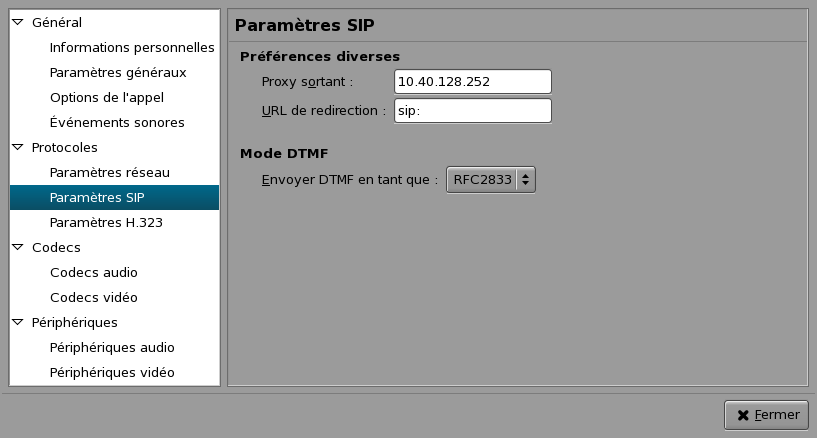
Renseigner dans le champ "Proxy Sortant" l'adresse IP (ou DNS) de votre PBX.
Création du Compte SIP
Pour l'exemple, nous créerons le compte de Bob ayant les caractéristiques suivantes:
- nom du compte: bob
- numéro de ligne: 404
- mot de passe: 404
- domaine (ou registrar): 10.40.128.252 (adresse du PBX)
- proxy: 10.40.128.252 (adresse du PBX)
Ensuite, votre softphone se chargera de vous inscrire auprès de votre PBX, établissant ainsi votre session SIP.
Si un problème survient, vérifiez que les caractéristiques spécifiées correspondent effectivement à celle de votre PBX, et que rien ne bloque la communication (routage, parefeux,etc...)
Attachments (3)
- ConfigurationSoftphone_1.png (36.6 KB) - added by alladoum 18 years ago.
- ConfigurationSoftphone_2.png (13.3 KB) - added by alladoum 18 years ago.
- ConfigurationSoftphone_3.png (17.3 KB) - added by alladoum 18 years ago.
Download all attachments as: .zip